APRENDER CON CONOCIMIENTO
jueves, 13 de abril de 2023
lunes, 13 de febrero de 2023
CONSULTAS
La barra de acceso rápido es una herramienta bastante útil a la hora de realizar una acción o implementar una función de Word, sin necesidad de buscarla entre las pestañas de opciones que se encuentran en la cinta de opciones.
Personalizar la barra de acceso rápido
Esta barra posee ciertas funciones de manera predeterminada. Sin embargo, puedes personalizarla con las funciones que encuentras en el menú desplegable de la misma barra.
Paso 1:
Ubícate en la barra de acceso rápido que se encuentra en la esquina superior izquierda de la ventana de Word.
Paso 2:
Haz clic en la flecha desplegable. Un menú de opciones bajo el título Personalizar barra de acceso rápido, aparecerá.

Haz clic sobre la o las funciones que desees incorporar a la barra de acceso rápido. Las funciones ancladas se reconocen por poseer a un lado, un icono con forma de flecha.
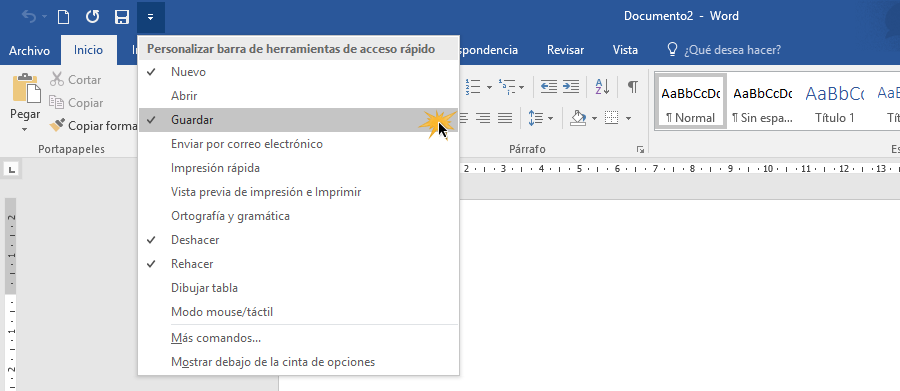
También puedes encontrar más funciones para anclar en la barra de acceso rápido desde la opción Más comandos... del menú de la barra:
Paso 1:
Haz clic en la flecha desplegable de la barra de acceso rápido para ver el menú de opciones.
Paso 2:
Haz clic en la opción Más comandos...
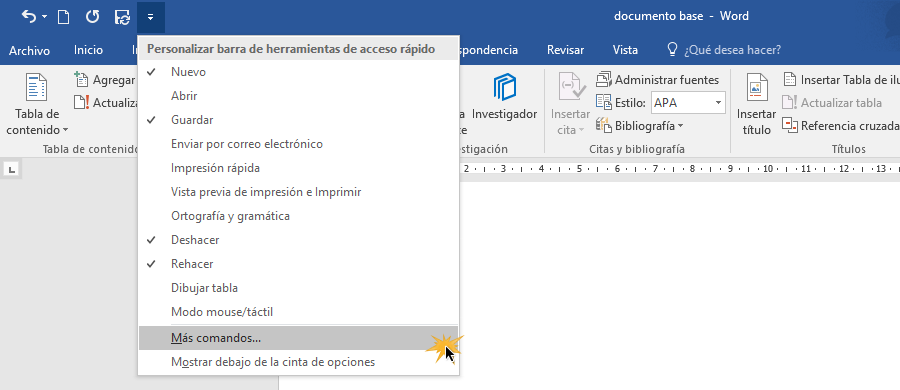
Se abrirá la ventana de opciones de ajuste de Word, en la opción Barra de herramientas de acceso rápido.
Paso 3:
En el panel Comandos disponibles, encontrarás las funciones disponibles en cada locación y pestaña de Word. Allí deberás hacer clic sobre la función que desees anclar.
Paso 4:
Haz clic sobre el botón Agregar.
Ahora la función se visualizará en el panel de funciones que se encuentran ancladas a la barra de herramientas de acceso rápido.
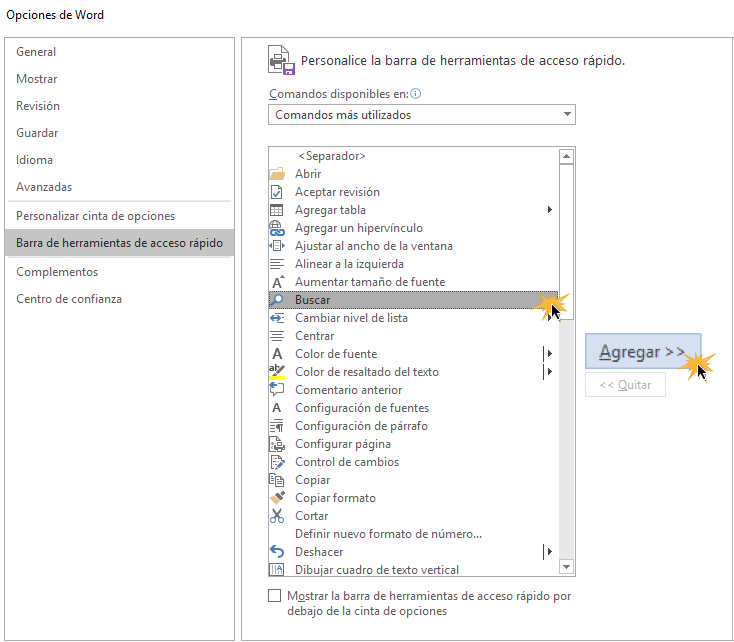
Una vez finalices este proceso, haz clic en Aceptar.
Historia de los numeros 9°2
las principales barras de Powers Point y sus funciones
1. Inicio
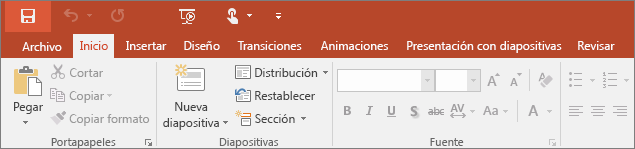
La pestaña Inicio incluye las características Cortar y Pegar, las opciones Fuente y Párrafo, y lo que necesita agregar para organizar las diapositivas.
2. Insertar
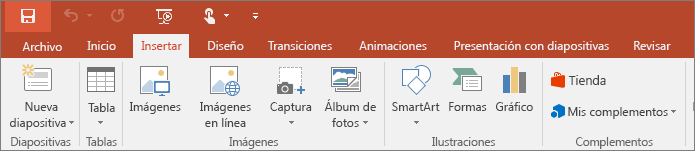
Haga clic en Insertar para agregar algo a una diapositiva. Esto incluye imágenes, formas, gráficos, vínculos, cuadros de texto, vídeo, etc.
3. Diseño
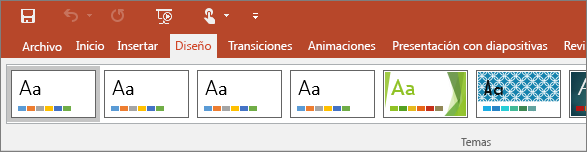
En la pestaña Diseño puede agregar un tema o una combinación de colores, o dar formato al fondo de la diapositiva.
4. Transiciones
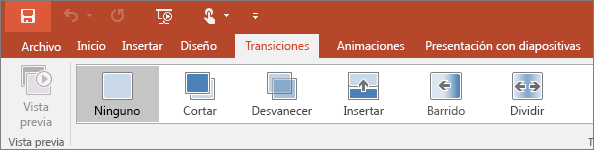
Configure cómo pasan las diapositivas de una a otra en la pestaña Transiciones. Busque una galería de las transiciones posibles en el grupo Transición a esta diapositiva
5. Animaciones
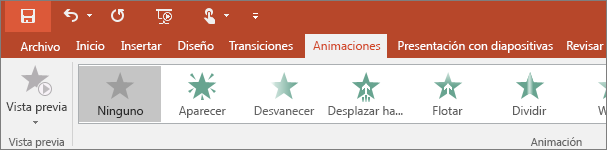
Use la pestaña Animaciones para configurar el movimiento de los elementos de las diapositivas. Tenga en cuenta que puede ver muchas animaciones posibles en la galería del grupo Animacion.
6. Presentación de diapositivas

En la pestaña Presentación con diapositivas, configure el modo en que desea exponer su presentación a los demás.
7. Revisar
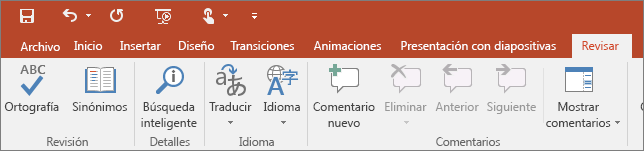
La pestaña Revisar le permite agregar comentarios, pasar el corrector ortográfico o comparar una presentación con otra (por ejemplo, una versión anterior).
8. Vista

Las vistas le permiten ver la presentación de diferentes formas en función del punto del proceso de creación o entrega en el que se encuentre.
9. Archivo
En un extremo de la cinta está la pestaña Archivo, que puede usar para las tareas entre bastidores que suele hacer con un archivo, como abrir, guardar, compartir, exportar, imprimir y administrar la presentación. Haga clic en la pestaña Archivo para abrir una vista nueva llamada Backstage.
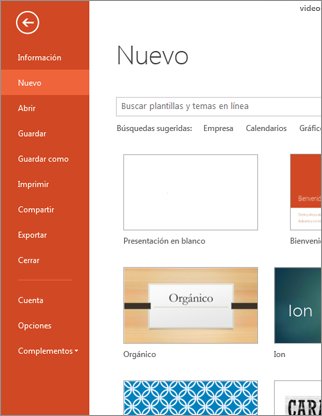
Haga clic en la lista del lateral para hacer lo que desea; por ejemplo, haga clic en Imprimir si desea encontrar las opciones y la configuración para imprimir la presentación. Haga clic en Atrás para volver a la presentación en la que estaba trabajando.
10. Pestañas de herramientas
Al hacer clic en algunas partes de las diapositivas (como imágenes, formas, SmartArt o cuadros de texto), aparecerá una nueva pestaña de color.

En el ejemplo de arriba, la pestaña Herramientas de dibujo aparece al hacer clic en una forma o en un cuadro de texto. Si hace clic en una imagen, aparece la pestaña Herramientas de imagen. Otras pestañas similares son Herramientas de SmartArt, Herramientas de gráficos, Herramientas de tabla y Herramientas de vídeo. Estas pestañas desaparecen o cambian al hacer clic en otra parte de la presentación.
CONSIGNACION DE TEMAS
jueves, 9 de febrero de 2023
PROTOCOLOS
PROTOCOLO #1
FECHA:02/13/2023
PARTICIPANTE:Grado 9-2 y Celina Tobon
AUSENTES:Ninguno
TEMA:Creacion del blog - protocolo - barra de herramientas del blog
ACTIVIDADES:Ingresamos al aula de informatica, saludamos, luego de eso nos ubicamos en nuestra pc, ingresamos al blog, se hizo un repaso sobre creacion de paginas o entradas. las cuales son protocolos, consignacion de temas, consultas, tambien se monstro los link de los estudiantes informando sobre la creacion correcta o no, de ellos.
Posteriormente se explico sobre la barra de herramientas del blog, se enfatizo en no usar los tipos de letras predeterminados, sino utilizar otros fuentes, despues procedimos a ingresar a la pagina de protocolos para comenzar a elaborar el primer protocolo de la clase, explicando cada una de las partes que lo componen.
tambien se mosro otros elementos que hacen parte de blog como tamaño de letra, negrita, curciva subrayado, tachado, alineaciones .
PENDIENTE:Entrega del link del blog
PROTOCOLANTE:Celina Tobon
PROTOCOLO #2
FECHA:02/21/2023
PARTICIPANTE:Grado 9-2 y Celina Tobon
AUSENTES:
TEMA:pestañas individuales para el blog y cómo insertar imágenes
ACTIVIDAD:ingresamos al aula y saludamos, luego la profe llamo a lista y después de eso iniciamos sesión en el blog, la profe nos explicó cómo hacer las pestañas independientes para protocolos, consignación de temas y consultas (esto para que sea más fácil el acceso a estas pestañas),luego buscamos en Google una imagen divertida para ponerla en la pestaña de consignación de temas y la profe nos explico diferentes modos de insertar imágenes. Por último buscamos 12 emojis para escribir los 12 pasos para cumplir nuestra meta
PENDIENTE:Realizar el protocolo del día
PROTOCOLANTE: María José bustos rocha
PROTOCOLO #3
FECHA:02/20/2023
PARTICIPANTE:Grado 9-2 y Celina Tobon
AUSENTES:
TEMA:blog y herramientas de Word
ACTIVIDADES: ingrésamos al aula de informática, saludamos la profe llama a lista e ingresamos en el blog, entramos a consignación de temas para terminar la actividad de los 12 pasos para cumplir tus metas y después de eso cerramos el blog y nos hicimos en parejas para hacer un examen sobre las herramientas de Word.
PENDIENTE: Realizar el protocolo del día
PROTOCOLANTE: María José bustos rocha
PROTOCOLO #4
FECHA:02/23/2023
PARTICIPANTE:Grado 9-2 y Celina Tobon
AUSENTES:
TEMAS:protocolos y herramientas de Word
ACITIVIDADES:ingrésamos al aula de clase, saludamos, y la profe llamo a lista encendimos los computadores e ingresamos al blog, posteriormente la profesora revisó algunos link para asegurarse de que si estuvieran bien y leyó el protocolo de una compañera, después de eso nos hicimos en las mismas parejas de la clase pasada y terminamos el examen de las herramientas de Word. Por último ingrésanos de nuevo al blog y escribimos una tarea en la pestaña de consultas.
PENDIENTE: Realizar la consulta y hacer el protocolo del día.
PROTOCOLANTE: María José bustos rocha
PROTOCOLO #5
FECHA:02/27/2023
PARTICIPANTE:Grado 9-2 y Celina Tobon
AUSENTES:Ana Sofía lombana, Valeria García y Jerónimo Pérez
TEMAS:Historia de los números
ACTIVIDADES:ingrésamos al aula de clase y saludamos, la profe llama a lista, encendemos el computador y nos metemos a Word, la profe nos explico cómo decorar la hoja en Word le dimos en insertar y luego en formas para elegir el trapezoide para ubicarlo en la parte superior de la hoja, buscamos un fondo para ubicarla en el formato, después nos explico cómo funcionaba el formato de formas y cómo utilizarlo, luego movimos el título “HISTORIA DE LOS NÚMEROS” dentro del trapezoide, luego le dimos en en insertar y en sombras para colocarle al título de “HISTORIA DE LOS NÚMEROS” como también le liamos iluminación, contraste entre otras cosas.
PENDIENTE: protocolo del día
PROTOCOLANTE: María José bustos rocha
|PROTOCOLO #6
Fecha:2 marzo 2023
PARTICIPANTE:Grado 9-2 y Celina Tobon
AUSENTES:ninguno
TEMAS:trabajar en worl
PROTOCOLO #9
PROYECTOS
producto final historia de los números producto final Producto final 3
-
PROTOCOLO #1 F ECHA:02/13/2023 PARTICIPANTE:Grado 9-2 y Celina Tobon AUSENTES:Ninguno TEMA:Creacion del blog - protocolo - barra de herrami...
-
Actividad Investigar cuales son las principales barras de worl, incluya imagenes. Barra o cinta de opciones. Se compone de una serie de: (Ar...


